Оновлено квітень 2024: Припиніть отримувати повідомлення про помилки та сповільніть роботу системи за допомогою нашого інструмента оптимізації. Отримайте зараз на посилання
- Завантажити та встановити інструмент для ремонту тут.
- Нехай сканує ваш комп’ютер.
- Тоді інструмент буде ремонт комп'ютера.
За замовчуванням Windows створює приховані спільні папки. Ці папки ідентифікуються знаком долара ($) в кінці назви акцій і тому приховані. Приховані спільні папки - це ті, які не перераховані під час перегляду мережевих спільних ресурсів на комп'ютері в мережевому вузлі File Explorer або при використанні команди net view. Windows 10, Windows 8, Windows 7 і навіть Vista та XP створюють приховані адміністративні спільні папки, які адміністратори, програми та сервіси можуть використовувати для управління обчислювальним середовищем у мережі. У цій статті я покажу вам два способи відключення цих дій.
Вимкнення адміністративних ресурсів із Windows Server
Якщо ви не знаєте, ці спеціальні спільні ресурси не відображаються у провіднику файлів або в розділі «Цей ПК». Для їх перегляду потрібно скористатися інструментом «Спільні папки». Ви можете легко знайти цей інструмент у розділі “Управління комп’ютером”. Потім видалити спеціальні спільні ресурси та не допустити їх автоматичного створення.
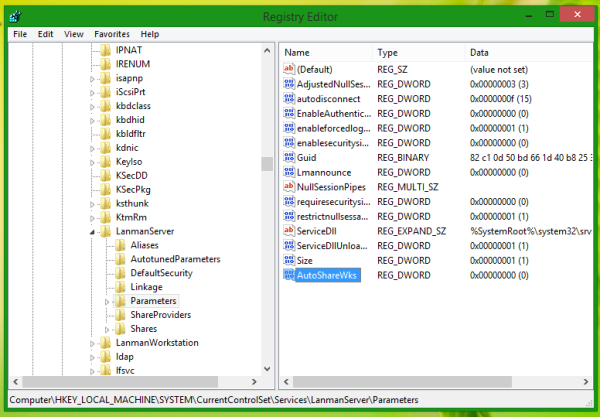
Видаліть адміністративні акції, змінивши Реєстр
Щоб видалити адміністративні спільні папки та запобігти їх автоматичному створенню в Windows, виконайте ці дії
- Клацніть Пуск, а потім - Виконати.
- У полі Відкрити введіть regedit і натисніть кнопку ОК.
- Знайдіть і натисніть наступний підрозділ реєстру:
HKEY_LOCAL_MACHINE \ SYSTEM \ CurrentControlSet \ Services \ LanmanServer \ Параметри \ AutoShareServer
- Підрозділ реєстру AutoShareServer повинен бути визначений як тип REG_DWORD. Якщо це значення встановлено на 0 (нуль), Windows автоматично не створює адміністративних спільних доступів. Зауважте, що це не стосується IPC-акцій, які ви створюєте вручну.
- У меню Правка виберіть
- Змінити. У полі Дані про значення введіть 0 і натисніть кнопку ОК.
- Вивідний редактор реєстру.
- Зупиніть і запустіть серверну службу. Для цього виконайте ці кроки
- Клацніть Пуск, а потім - Виконати.
- У полі Відкрити введіть cmd і натисніть кнопку ОК.
- У командному рядку введіть наступні рядки. Натисніть Enter після кожного рядка:
- чистий стоп-сервер
- Мережевий завантажувальний сервер
- Введіть exit, щоб закрити вікно командного рядка.
Оновлення квітня 2024 року:
Тепер за допомогою цього інструменту можна запобігти проблемам з ПК, наприклад, захистити вас від втрати файлів та шкідливого програмного забезпечення. Крім того, це чудовий спосіб оптимізувати комп’ютер для максимальної продуктивності. Програма з легкістю виправляє поширені помилки, які можуть виникати в системах Windows - не потрібно кількох годин усунення несправностей, коли у вас під рукою ідеальне рішення:
- Крок 1: Завантажте інструмент для ремонту та оптимізації ПК (Windows 10, 8, 7, XP, Vista - Microsoft Gold Certified).
- Крок 2: натисніть кнопку "Нач.скан»Щоб знайти проблеми з реєстром Windows, які можуть викликати проблеми з ПК.
- Крок 3: натисніть кнопку "Ремонт всеЩоб виправити всі питання.
На жаль, це реєстру хак НЕ зупиняє частку IPC $, і це часто використовується хакерами для підрахунку систем перед атакою, оскільки вона може надати багато інформації про імена вашої системи, імена користувачів тощо. Якщо ваші дозволи ACL неправильні, або ви не відключили доступ анонімного користувача, або якщо ви не відключили гостьовий обліковий запис, цей порт може за лічені хвилини призвести до повного компромісу системи!
Вимкнення адміністративних акцій у Windows 10 та 8.1
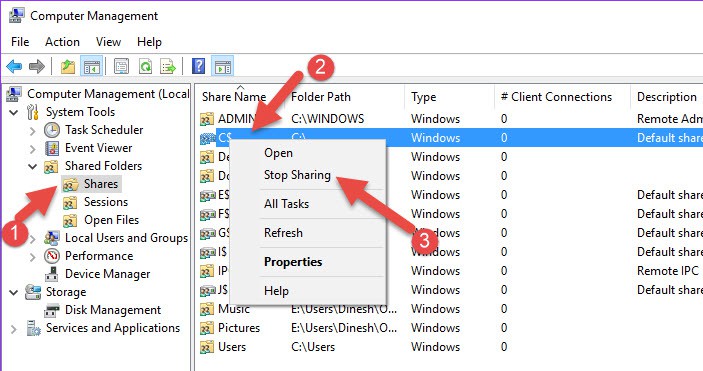
Усі мережеві спільні папки, включаючи адміністративні спільні комп’ютери, можна переглядати в розділі Керування комп'ютером у наступному місці. Хоча скріншот зроблений із Windows 10, він також застосовний до більш ранніх версій, таких як Windows 8.1 та 1.
- Клацніть правою кнопкою миші на "Цей ПК". (Мій комп’ютер у попередніх версіях), а потім виберіть “Управління”.
- У розділі “Спільні папки” та “Спільні ресурси” ви можете переглянути спільні папки та диски на своєму комп’ютері. Акції, що закінчуються знаком $, - це адміністративні акції, про які ми тут говоримо.
- Щоб вимкнути цей адміністративний ресурс за замовчуванням, просто клацніть правою кнопкою миші на розділі та виберіть Зупинити спільний доступ.
- Щойно ви підтвердите це, адміністративні спільні ресурси зникнуть із “спільних папок” на комп’ютерах Windows 10, 8.1 та Win 7. Тепер ми успішно вимкнули адміністративні спільні ресурси на комп’ютерах з Windows 10.
Висновок
Коли до мережі підключено декілька комп'ютерів, Windows автоматично створює спільні ресурси управління, щоб дозволити віддалений доступ до різних операцій. Це дозволяє адміністраторам та технічним службам ефективно керувати послугами. У деяких випадках ці дії можуть становити потенційну загрозу для безпеки вашої системи. Тому найкраще видалити спільні папки управління з Windows Server. Дізнайтеся, як позбутися від них тут.
Порада експерта: Цей інструмент відновлення сканує репозиторії та замінює пошкоджені чи відсутні файли, якщо жоден із цих методів не спрацював. Він добре працює в більшості випадків, коли проблема пов’язана з пошкодженням системи. Цей інструмент також оптимізує вашу систему для максимальної продуктивності. Його можна завантажити за Натиснувши тут

CCNA, веб-розробник, засіб виправлення неполадок ПК
Я комп'ютерний ентузіаст і практикуючий ІТ-фахівець. У мене багаторічний досвід роботи у комп'ютерному програмуванні, усуненні несправностей апаратного забезпечення та ремонту. Я спеціалізуюся на веб-розробці та проектуванні баз даних. У мене також є сертифікація CCNA для проектування мережі та усунення несправностей.

